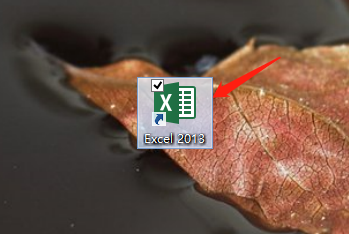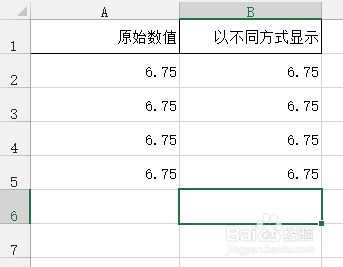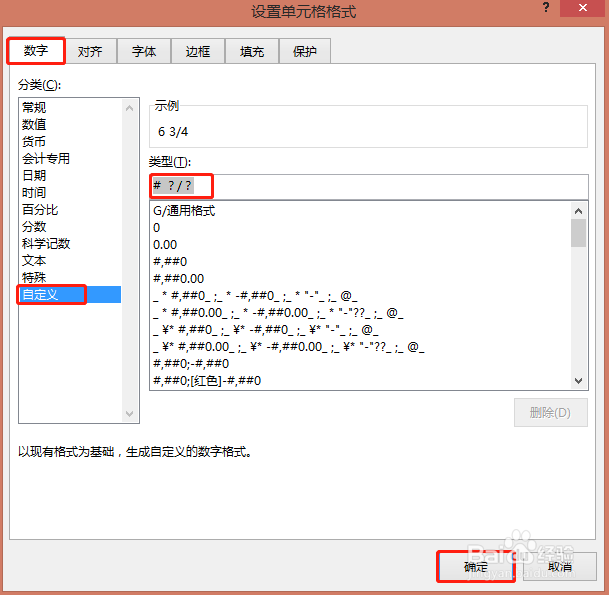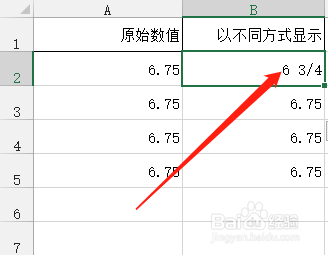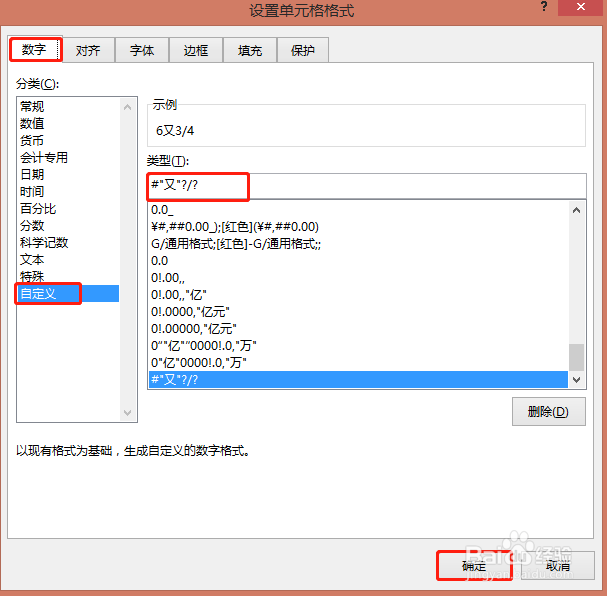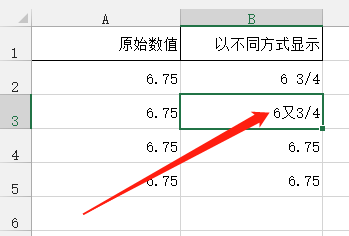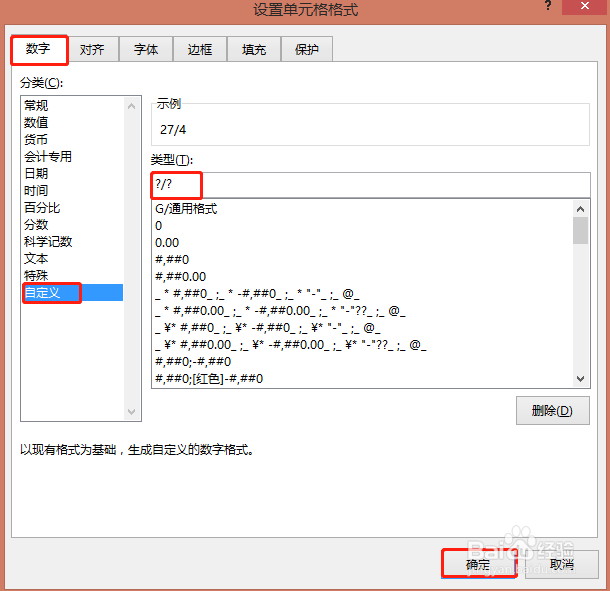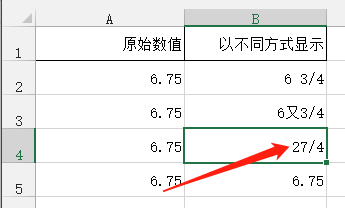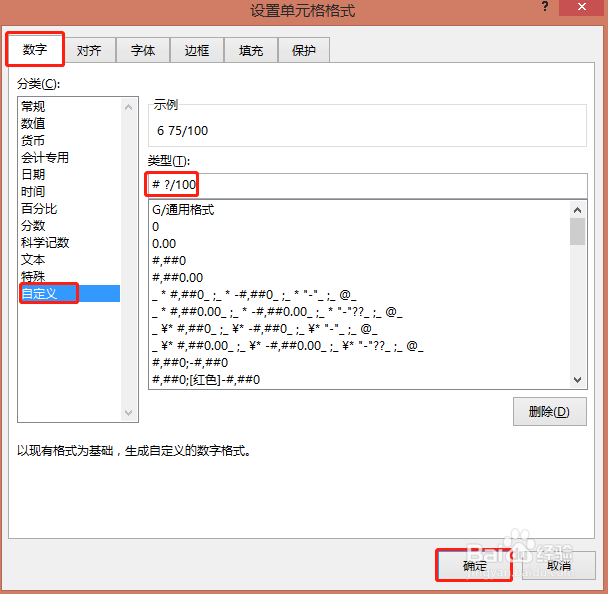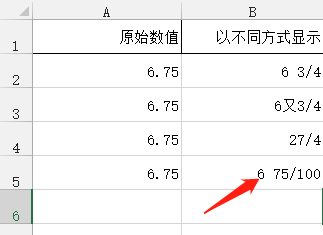Excel怎么设置分数以不同方式显示
1、打开Excel文档
2、在文档中输入资料
3、选择B2单元格,点击组合键Ctrl+1在弹出的设置单元格格式对话框中,点击数字——自定义在类型栏输入:# ?/?再点击确定,得出结果:6 3/4
4、选择B3单元格,点击盲褓梆尺组合键Ctrl+1在弹出的设置单元格格式对话框中,点击数字——自定义在类型栏输入:#"又"?/?再点击确定,得出结果:6又3/4
5、选择B3单元格,点击组合键Ctrl+1在弹出的设置单元格格式对话框中,点击数字——自定义在类型栏输入:?/?再点击确定,得出结果:27/4
6、选择B4单元格,点击盲褓梆尺组合键Ctrl+1在弹出的设置单元格格式对话框中,点击数字——自定义在类型栏输入:# ?/100再点击确定,得出结果:6 75/100
声明:本网站引用、摘录或转载内容仅供网站访问者交流或参考,不代表本站立场,如存在版权或非法内容,请联系站长删除,联系邮箱:site.kefu@qq.com。
阅读量:76
阅读量:21
阅读量:55
阅读量:37
阅读量:63